- 0904 558 448
- Khuyến mãi
- Gửi Ticket
- Giới thiệu
Việt Nam
English
Ngày đăng: 6 tháng 1 năm 2025
Nếu bạn đang quản lý website trên hosting Linux và cần thiết lập quyền truy cập cho các tập tin hoặc thư mục, thì CHMOD là một khái niệm không thể bỏ qua. Đây là một lệnh quan trọng giúp bạn kiểm soát ai có thể đọc, ghi, hoặc thực thi các tệp tin, thư mục trên server của mình. Trong bài viết này, CloudFly sẽ tìm hiểu chi tiết CHMOD là gì, cũng như hướng CHMOD tập tin và thư mục trong cPanel để bảo mật và quản lý hệ thống hiệu quả.

CHMOD (viết tắt của Change Mode) là một lệnh trong hệ điều hành Linux/Unix dùng để thay đổi quyền truy cập của tệp tin hoặc thư mục. Quyền này xác định ai có thể đọc, ghi, hoặc thực thi file/thư mục trên server. Cũng như đảm bảo tính bảo mật và phân quyền hợp lý khi làm việc với các hệ thống đa người dùng.
Mỗi file hoặc thư mục trong Linux đều có 3 cấp độ quyền chính:
Các quyền này được áp dụng cho 3 loại người dùng:
CHMOD thường được sử dụng dưới dạng mã số (ví dụ: 755, 644) hoặc ký hiệu (ví dụ: rwxr-xr-x) để biểu thị quyền. Lệnh này đóng vai trò quan trọng trong việc quản lý file trên các hệ thống server, đặc biệt trong môi trường hosting. Nhờ đó giúp bạn kiểm soát ai có thể làm gì với dữ liệu của mình.
Để cài đặt CHMOD tập tin và thư mục trong cPanel, bạn thực hiện các bước như sau:
Bước 1: Đầu tiên, bạn đăng nhập vào tài khoản cPanel.
Bước 2: Bạn chọn mục File Manager để truy cập trình quản lý tệp.
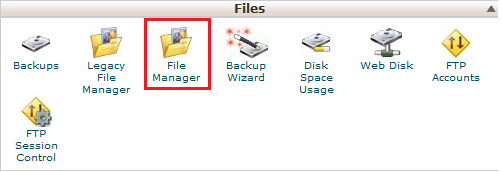
Bước 3: Để chỉnh sửa quyền cho từng file hoặc thư mục, bạn nhấn vào cột Perms.
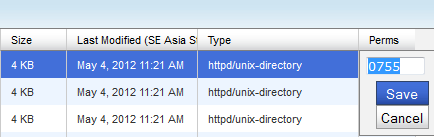
Hoặc bạn nhấp chuột phải, chọn Change Permissions rồi thay đổi các thông số phù hợp.
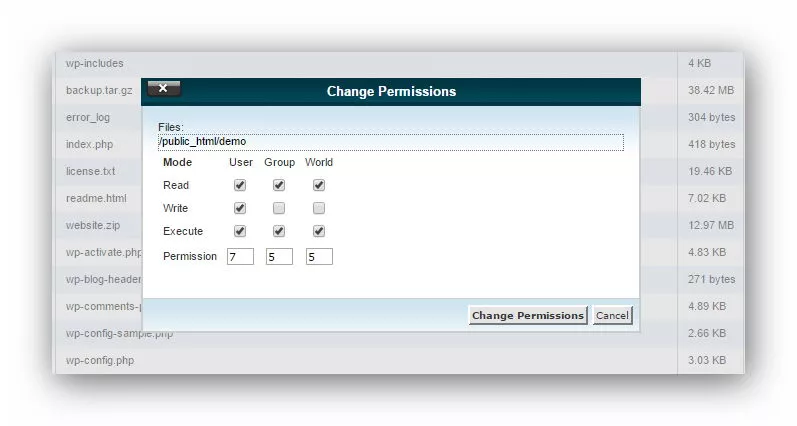
Bước 3: Nếu muốn thiết lập quyền CHMOD cho toàn bộ file hoặc thư mục, bạn chọn Select All. Sau đó nhấp chuột phải, chọn File Permissions và tiến hành điều chỉnh.
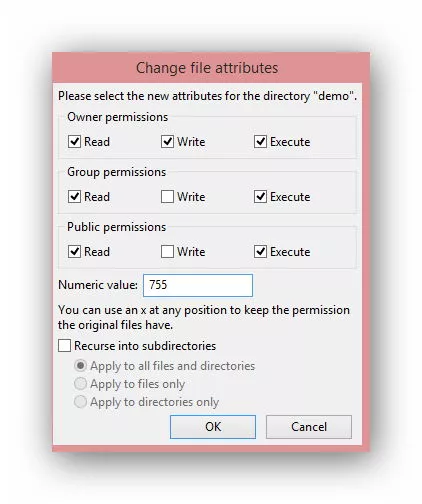
Lưu ý: Việc cài đặt CHMOD cho toàn bộ file hoặc thư mục sẽ không giữ được cấu hình riêng lẻ cho từng file hay thư mục. Để khắc phục điều này, bạn có thể sử dụng giao thức FTP.
Khi cài đặt CHMOD trên cPanel, các quyền được biểu diễn dưới dạng số. Và mỗi số là tổng của các quyền được cộng lại.
Mỗi tập tin hoặc thư mục đều có 3 quyền cơ bản, với giá trị tương ứng như sau:
Ví dụ: Bạn thấy thư mục có quyền 755, điều này có nghĩa:
Việc cài đặt CHMOD 755 là lựa chọn an toàn, vì chỉ có user sở hữu thư mục mới có thể tạo hoặc sửa file trong thư mục đó. Nếu muốn bảo mật cao hơn, bạn có thể chỉnh Others từ 5 thành 0 để ngăn người dùng khác truy cập.
Lưu ý: Nếu website của bạn gặp lỗi 500 Internal Server Error sau khi cài đặt CHMOD, có thể do user sở hữu không có quyền đọc tập tin PHP.
CHMOD cho tập tin tương tự như thư mục, nhưng khác ở chỗ tập tin không có quyền thực thi (Execute).
Quyền cao nhất cho tập tin là 6 (đọc và ghi).
Ví dụ: Đối với tập tin PHP trên WordPress, quyền chuẩn là 644 hoặc 640. Bởi vì:
640 cũng tương tự, nhưng Others không có quyền truy cập, giúp tăng cường bảo mật. Hai quyền này vừa cho phép WordPress thực thi mã PHP, vừa hỗ trợ sửa hoặc xóa file khi cần thiết, đảm bảo hệ thống hoạt động ổn định.
>>> Xem thêm:
Hy vọng bài viết trên trên đã giúp bạn hiểu rõ hơn về CHMOD là gì, cũng như hướng dẫn CHMOD tập tin và thư mục trong cPanel. Nếu còn thắc mắc hay muốn đăng ký Cloud Hosting tại CloudFly, hãy liên hệ ngay với chúng tôi qua thông tin bên dưới để được tư vấn và hỗ trợ chi tiết. Đội ngũ kỹ thuật có chuyên môn cao luôn sẵn sàng 24/7 để giải quyết mọi vấn đề của bạn.
THÔNG TIN LIÊN HỆ: